随着市场上的打印机种类越来越多,安装方式也是各种各样,以下我们用打印机接口分类分成USB接口打印机与并口打印机,看一下各自打印机常见的驱动安装方法:
1.1 USB接口的打印机现在最常见,安装方法也是比较简单,我们可以使用随机标配的驱动光盘直接安装,如果没有光盘可以到该打印机的官方网站上下载相应的驱动程序。现在我们以HP LaserJet 1020打印机为例详细说一下安装过程:
1.1.1打印机通好电,打开电源,USB线先不要连接电脑。
1.1.2 把随机配送光盘放进光驱,如果要安装打印机的电脑没有光驱的话,也可以直接运行下载的驱动程序即可,如图:
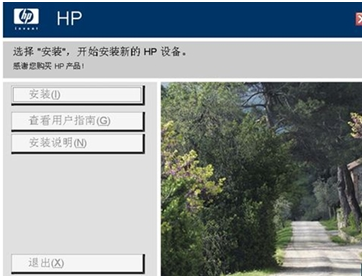
1.1.3点击‘安装’后出现提示是安装一台打印机还是修复本机程序,如果该电脑是第一次安装这个打印机则选添加选项,如果以前有安装过该打印机则点“修复”
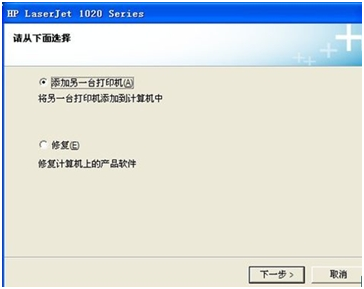
1.1.4接着系统会提示你把打印机插上电源,并连接到电脑,因为电源已经开启,这时我们接上USB线即可
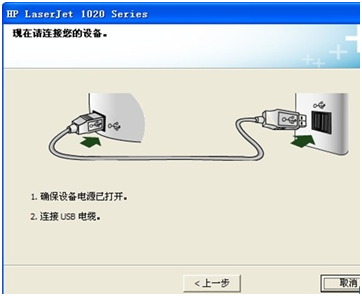
1.1.5接着会出现一个安装进度提示框
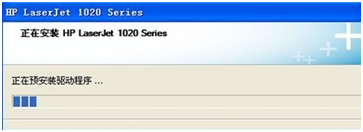
1.1.6完成后会有提示
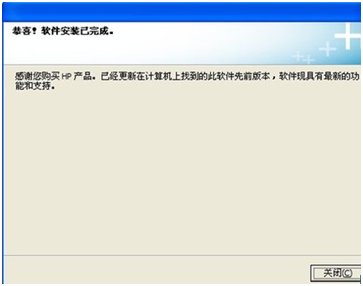
1.1.7 这时打开‘开始’-‘设备打印机’可以看到安装成功的打印机,如图:

1.1.8 右键点击打印机图标,选‘打印机属性’,看到打印测试页,打印能成功则打印机安装成功
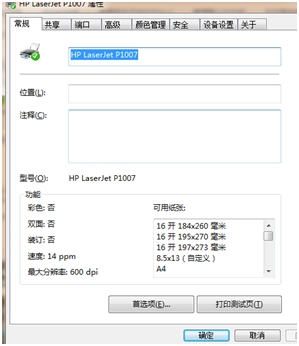
1.1.9 当然有一部分USB接口打印机的驱动程序没有上面第四步,不会提示你接上USB线,直接会完成安装过程,这时我们直接连接USB线即可自动完成安装,效果是一样的。
1.2有一种情况是我们只能找到只有几个文件的驱动,并没有相应的安装包,如图。这样我们的安装方法就有所区别:
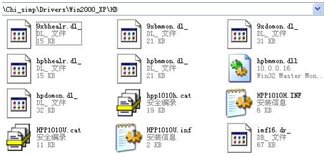
1.2.1 这时我们先把打印机的电源打开,USB线直接连上电脑,会出现下面的提示
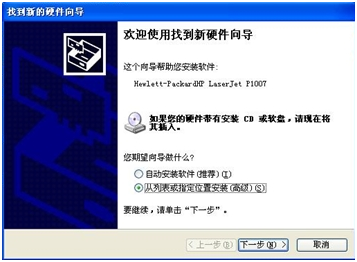
1.2.2 选择从列表或指定位置安装(高级),下一步
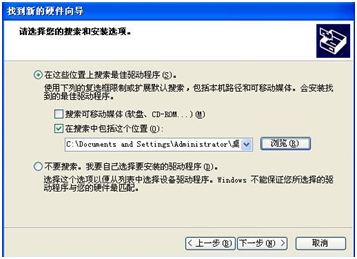
1.2.3 这里我们选‘在搜索中包括这个位置’,然后点‘浏览’按钮,找到我们驱动所放位置即可,再下一步
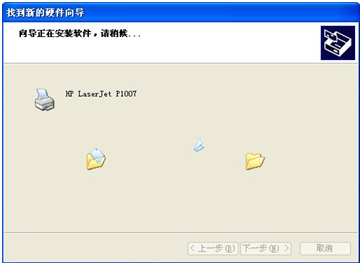
1.2.4 进度条完成后会提示安装完成
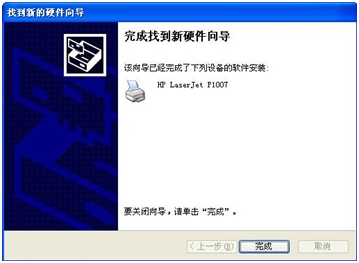
1.2.5 再到'打印机和传真'里面找到我们刚安装完的打印机中测试打印页,成功即可。
2.并口打印机的安装方法也是比较简单,下面我们以Epson LQ-570e为例,详细说一下在XP系统下的安装过程:
2.1. 因并口不支持热插拔,所以连接打印线之前需把电脑先关机。接上打印机线后,把打印机电源打开,再把电脑电源打开
2.2. 进入系统后机器不能自动发现新硬件,需要我们手动搜索,打开‘开始’-‘控制面板’-‘打印机和传真’,如图
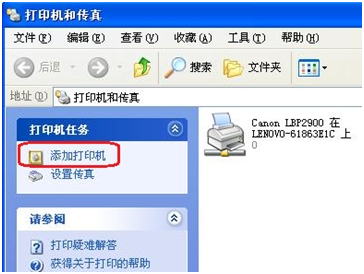
2.3. 点击‘添加打印机’出现添加打印机向导
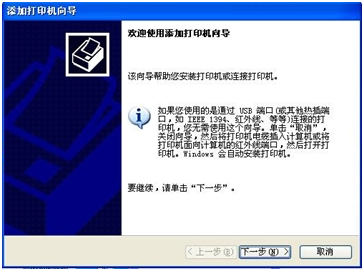
2.4. 点击下一步后可以选择添加的是本地打印机还是网络打印机,这里我们选择添加本地打印机,如图:
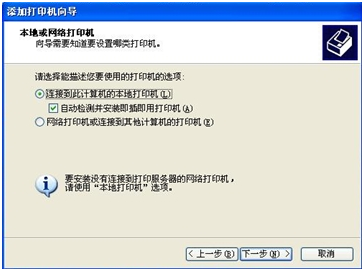
2.5. 点击下一步后如果机器能自动检测到打印机,驱动程序将自动安装完成。如果机器不能检测到打印机,会出现如下提示:
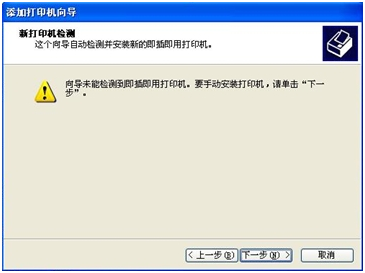
2.6. 继续下一步
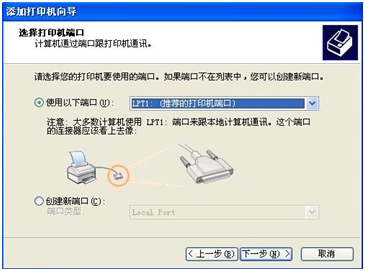
2.7. 默认选择LPT1口然后再下一步
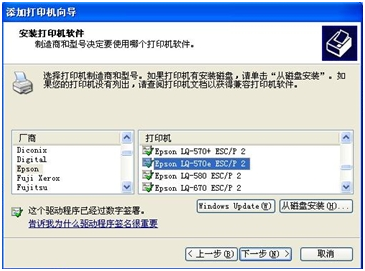
2.8. 这里需要我们去手动选择相应的厂商及机型,Epson LQ-570e。如果系统里面没有我们需要的打印机驱动,可到网上下载相应的驱动程序进行安装,方法参考上面1.1及1.2的安装方法。
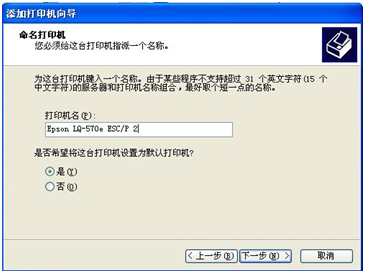
2.9. 选择完成后向导会提示我们是否希望将这台打印机设置为默认打印机,可根据我们的实际需求设置
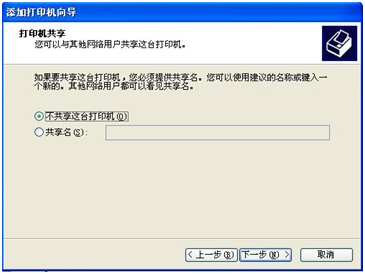
2.10.这时我们可以选择是否共享这台打印机,如果共享则需要输入共享名
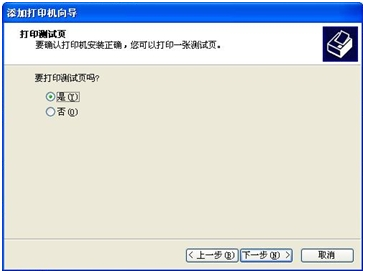
2.11.最后是打印测试页,能正常打印出测试页则说明打印机安装正确。至此,打印机安装完成
























